手机相机如何去掉照片背景
日期: 来源:机蟹游戏
随着手机相机的不断发展,拍摄出的照片越来越清晰,但有时候我们可能会希望去掉照片背景,让照片更加突出主题,而手机图片去除背景工具的出现,让这一过程变得更加简单快捷。通过这些工具,我们可以轻松去掉照片背景,使得照片更加专业、美观。无论是需要在社交媒体上发布照片还是制作个性化的图片,这些工具都能够帮助我们实现我们的想法。
手机图片去除背景工具
操作方法:
1. 首先在手机应用商城搜索图中的应用,然后安装到手机上。
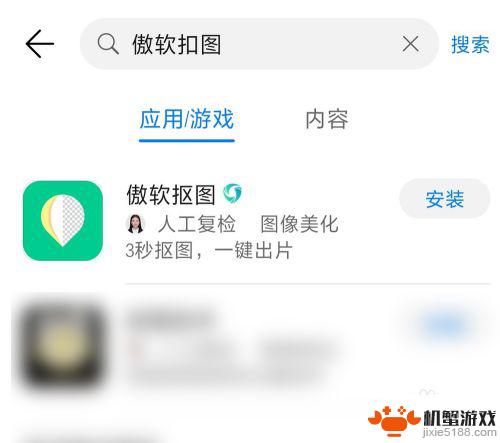
2.打开此应用,选择“人像抠图”。
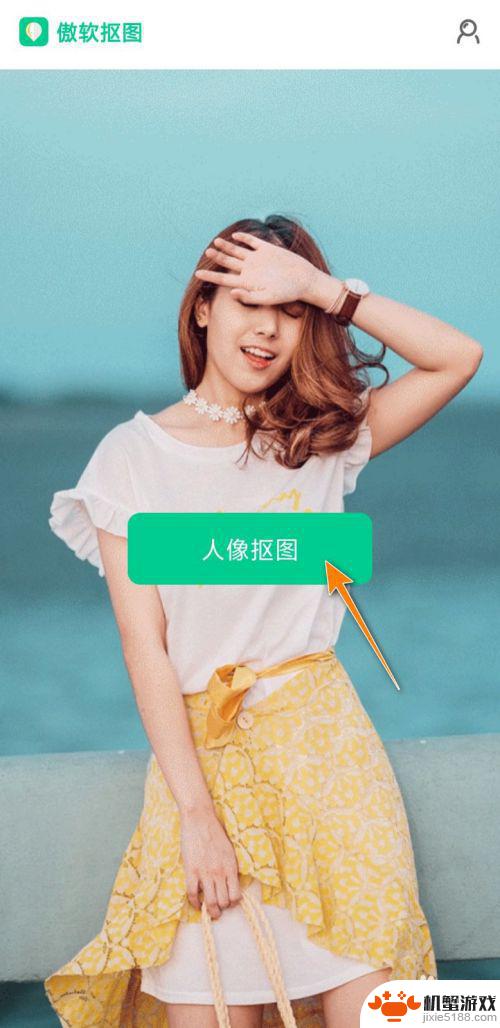
3.然后在手机相册内选择想要去除背景的图片,选中后。点击右上角的“抠图”,在跳出来的提示窗口,选择“确定”。

4.等待几秒,抠图执行完成,一张透明背景图就生成了。若觉得不满意,选择左下角的“手动优化”进行适当修剪。
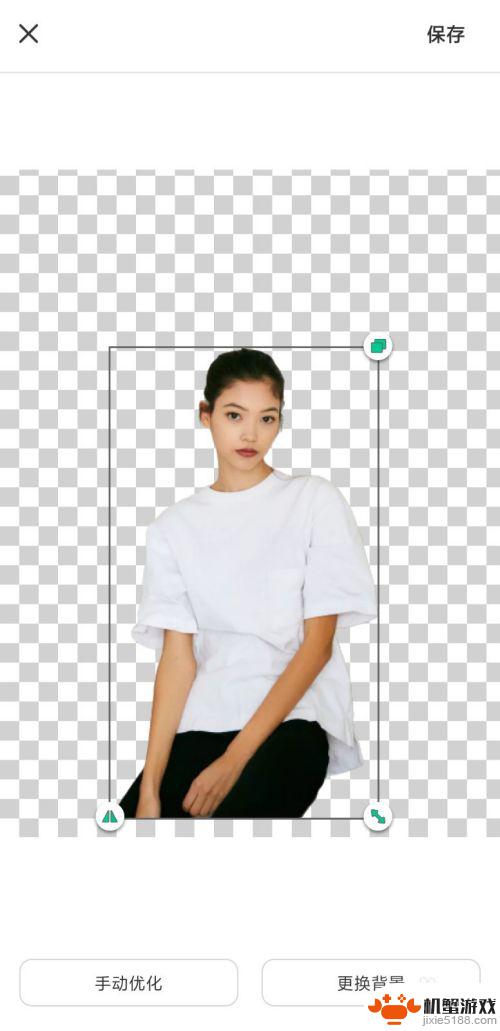
5.在手动优化界面,红色区域表示保留区域。你可以调整笔触大小,对红色区域进行增加或者移除,完成后,选择“√”。

6.返回界面,你可以选择“更换背景”,在更换背景界面,你可以选择“颜色”或者“图片”。如果选择“颜色”,背景图是纯色背景,你可以选择不同背景更换预览,完成后保存即可。
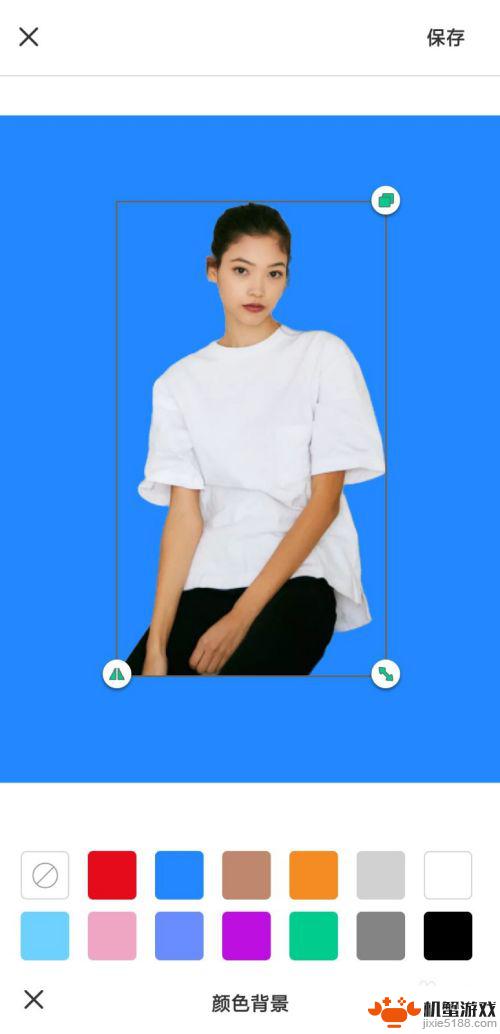
7.如果选择“图片”,背景库提供多种风格的背景图。例如节日祝福,梦幻卡通,潮流时尚,生日贺卡等,你可以随意更换背景,并调整人像大小以适应图片。
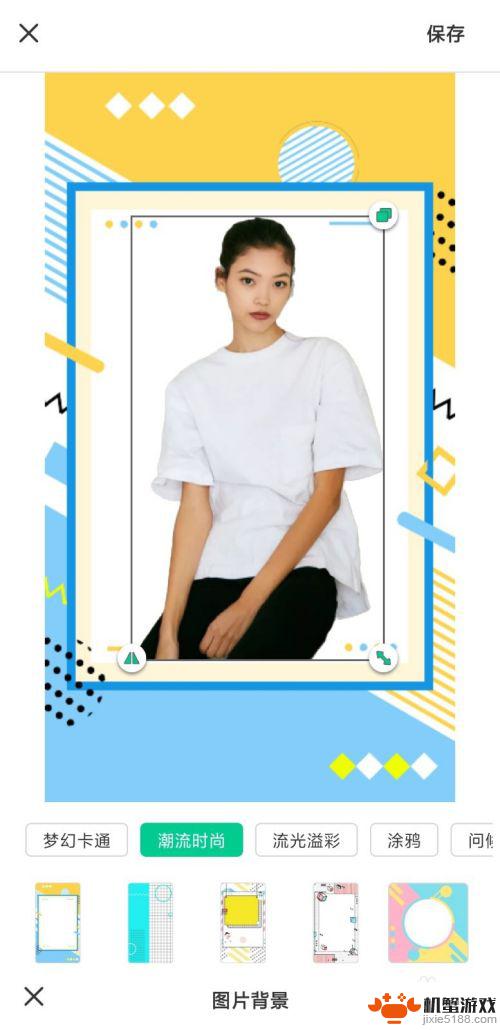
8.得到合适的背景图后,将图片保存到手机即可。这样既可以移除原图片背景,又可以更换为精美的背景图。
以上就是手机相机如何去掉照片背景的全部内容,还有不清楚的用户就可以参考一下小编的步骤进行操作,希望能够对大家有所帮助。












